"Cara Memasang Minecraft di Chromebook: Panduan Langkah demi Langkah"
Minecraft adalah permainan yang dikasihi secara meluas yang boleh dinikmati di pelbagai peranti, termasuk Chromebook. Peranti ini, yang berjalan di OS Chrome, menawarkan platform yang mudah dan mesra pengguna. Soalan umum di kalangan pengguna adalah: Bolehkah anda bermain Minecraft di Chromebook? Jawapannya adalah ya!
Dalam panduan komprehensif ini, kami akan membimbing anda melalui proses pemasangan dan berkongsi beberapa petua yang berharga untuk mengoptimumkan prestasi.
Jadual Kandungan:
- Maklumat Umum Mengenai Minecraft di Chromebook
- Membolehkan mod pemaju
- Memasang Minecraft di Chromebook
- Menjalankan permainan
- Cara bermain Minecraft di Chromebook dengan spesifikasi rendah
- Meningkatkan prestasi pada OS Chrome
Maklumat Umum Mengenai Minecraft di Chromebook
Untuk memastikan permainan yang stabil, Chromebook anda harus memenuhi spesifikasi minimum berikut:
- Senibina Sistem: 64-bit (x86_64, ARM64-V8A)
- Pemproses: AMD A4-9120C, Intel Celeron N4000, Intel 3865U, Intel i3-7130U, Intel M3-8100Y, MediaTek Kompanio 500 (MT8183), Qualcomm SC7180 atau lebih baik atau lebih baik
- RAM: 4 GB
- Penyimpanan: Sekurang -kurangnya 1 GB ruang kosong
Jika peranti anda memenuhi keperluan ini tetapi masih mengalami lag, jangan risau -kami akan memberikan panduan pada akhir artikel ini untuk membantu anda mengoptimumkan prestasi. Sekarang, mari kita menyelam ke dalam proses pemasangan.
Anda boleh memasang edisi Bedrock secara langsung dari Google Play Store. Cukup buka kedai, cari Minecraft, dan navigasi ke halamannya. Perhatikan bahawa versi penuh berharga $ 20. Walau bagaimanapun, jika anda sudah memiliki versi Android, yang berharga $ 7, anda hanya perlu membayar tambahan $ 13. Kaedah ini sesuai untuk mereka yang lebih suka proses pemasangan mudah.
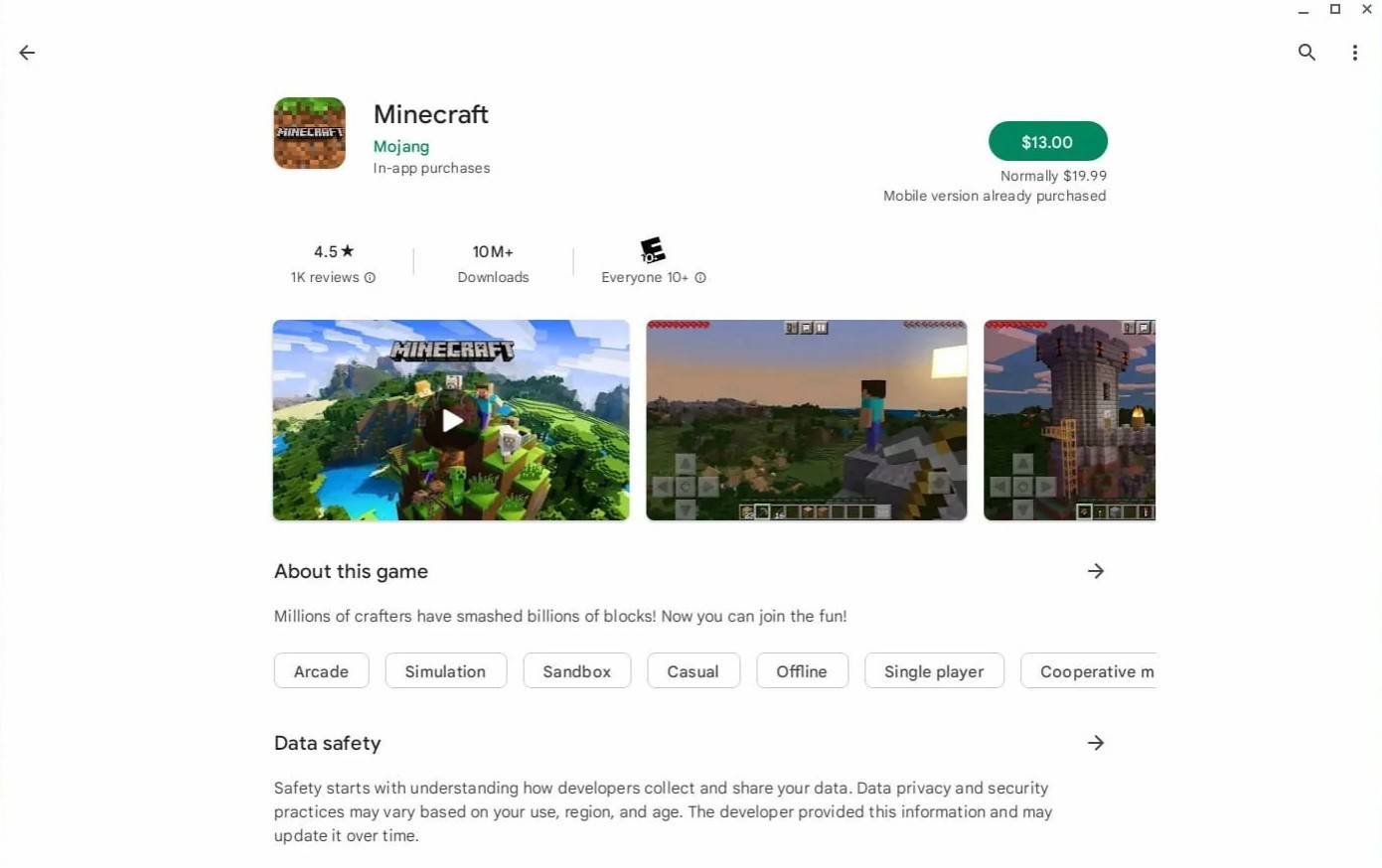 Imej: AboutChromebooks.com
Imej: AboutChromebooks.com
Bagi mereka yang lebih suka edisi Java, asas berasaskan Linux Chrome OS menjadikannya mungkin. Proses pemasangan memerlukan perhatian yang teliti kerana perbezaan dari Windows, dan beberapa pengekodan diperlukan. Kami telah menyediakan panduan terperinci untuk membantu anda mendapatkan Minecraft berjalan di Chromebook anda dalam masa setengah jam.
Membolehkan mod pemaju
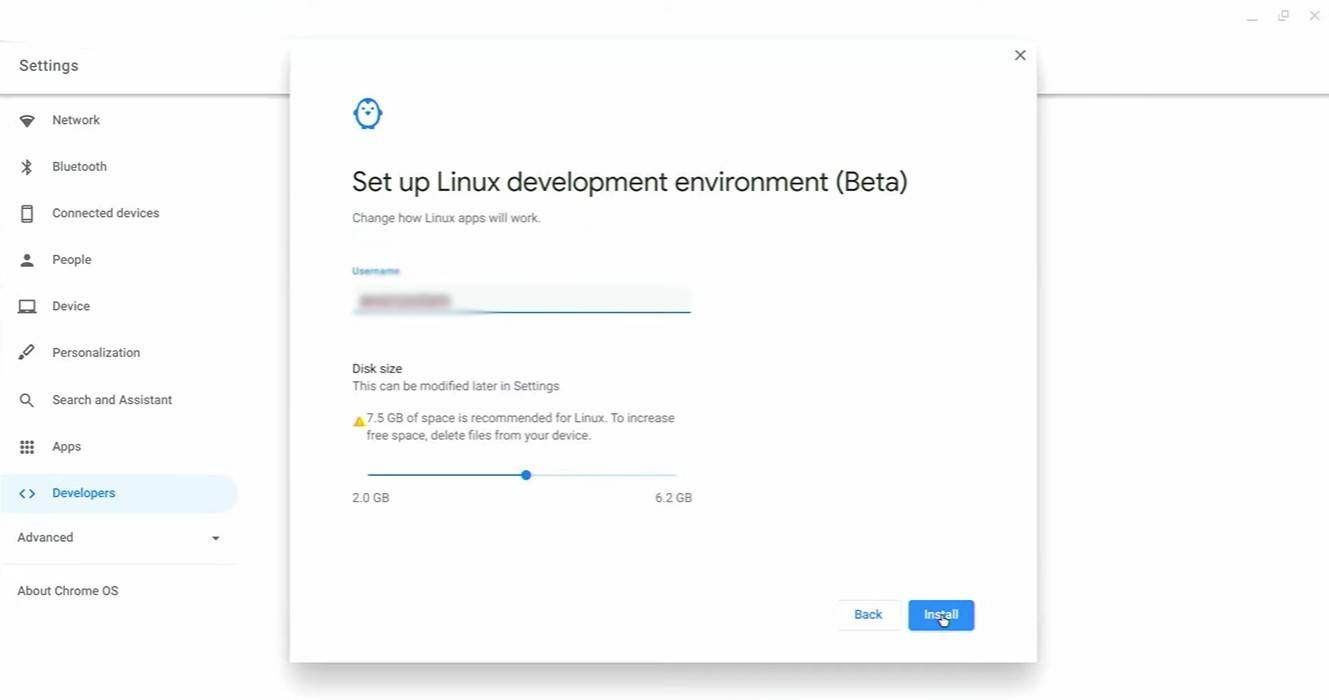 Imej: youtube.com
Imej: youtube.com
Untuk memulakan, anda perlu mengaktifkan mod pemaju pada Chromebook anda. Akses menu Tetapan melalui menu "Mula" bersamaan dan navigasi ke bahagian "Pemaju". Dayakan pilihan "Persekitaran Pembangunan Linux". Ikuti arahan di skrin, dan apabila proses selesai, terminal akan dibuka. Ini sama dengan command prompt di Windows dan akan digunakan untuk langkah selanjutnya.
Memasang Minecraft di Chromebook
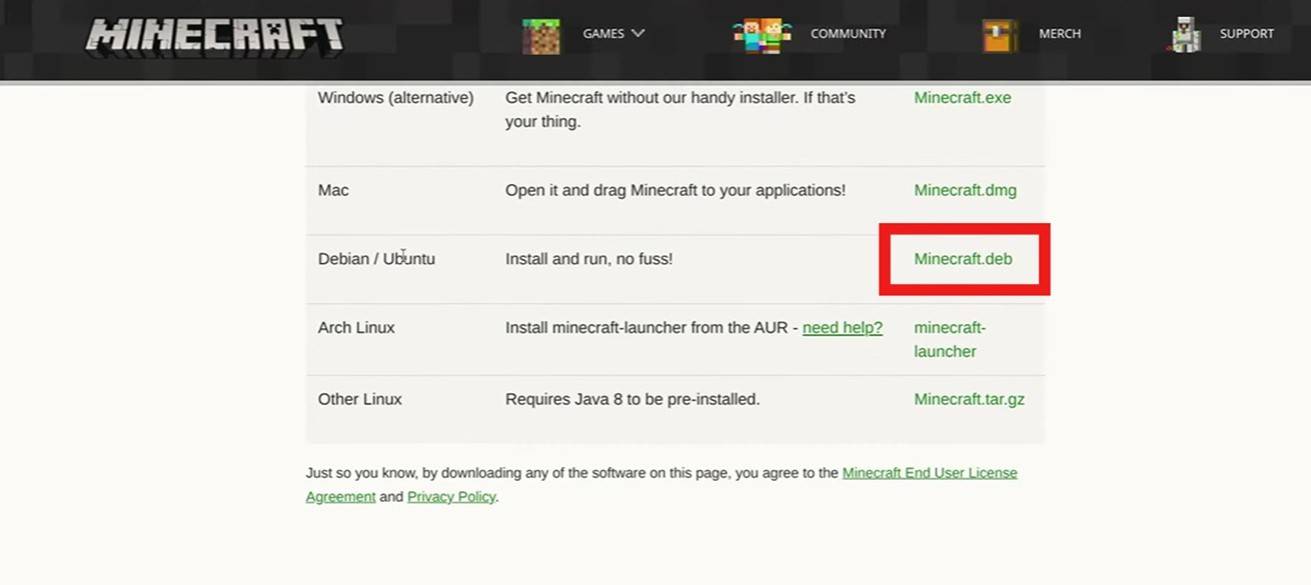 Imej: youtube.com
Imej: youtube.com









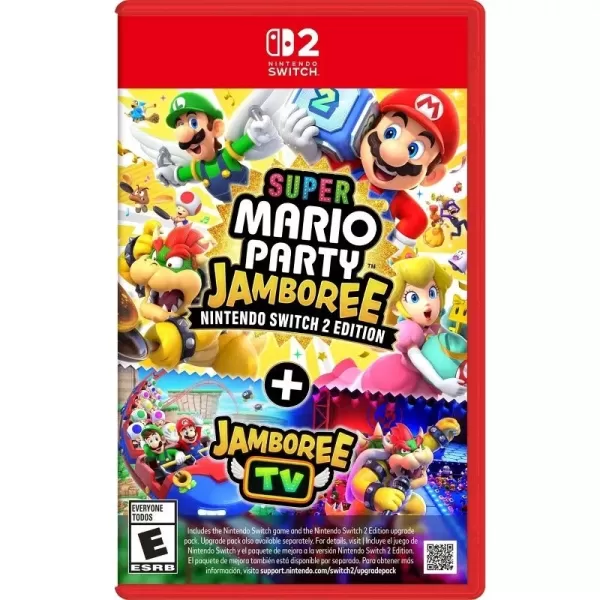













![FurrHouse [Ch. 3]](https://images.dshu.net/uploads/30/1719555089667e54115d59f.jpg)




